我们都知道,在苹果手机的相机中,通过Live按钮,可以拍摄活起来的照片,也就是实况照片,并且只需通过3D touch功能按压屏幕便可查看。而在爱思助手中,导入实况照片和导入普通照
我们都知道,在苹果手机的相机中,通过“Live”按钮,可以拍摄活起来的照片,也就是实况照片,并且只需通过3D touch功能按压屏幕便可查看。而在爱思助手中,导入实况照片和导入普通照片的方法还是有点区别的。那么,爱思助手怎么导入实况照片呢?下面,我们一起往下看看。
方法步骤
一、单张导入实况照片
1、手机连接电脑,打开爱思助手【我的设备】-【照片】-【相机胶卷】-【导入实况照片】-【单张导入】,点击加号位置添加名称一致的JPG(或HEIC)文件和MOV文件(实况照片是由文件名一致且匹配的JPG(或HEIC)和MOV视频组成),确认后点【导入】按钮;
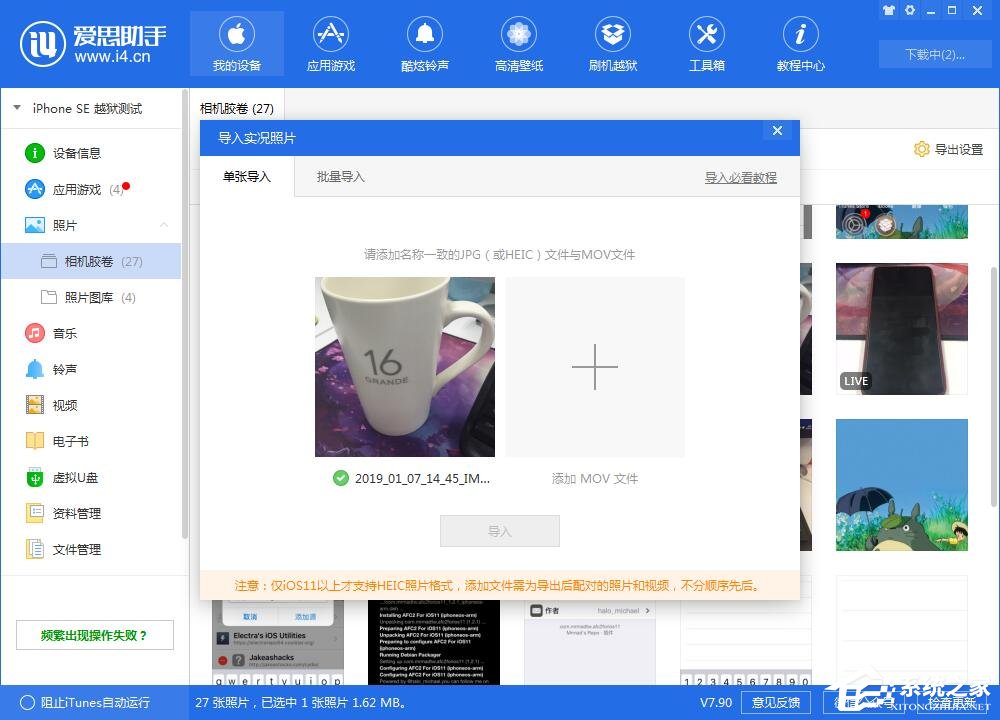
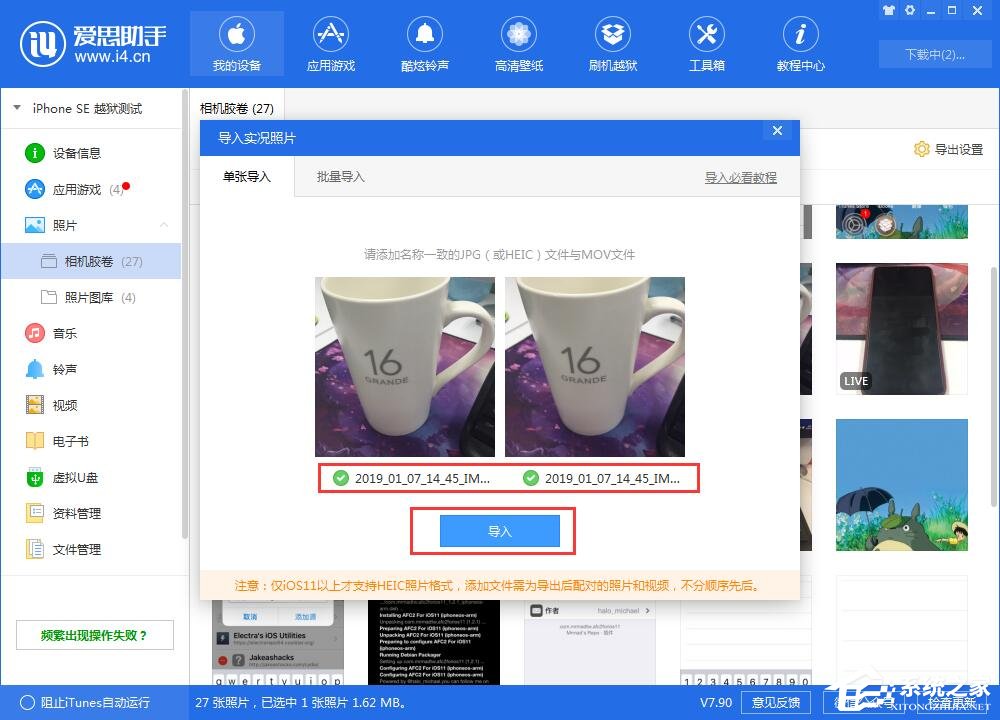
2、如需要导入的JPG(或HEIC)照片文件与MOV文件名不一致,则无法导入;
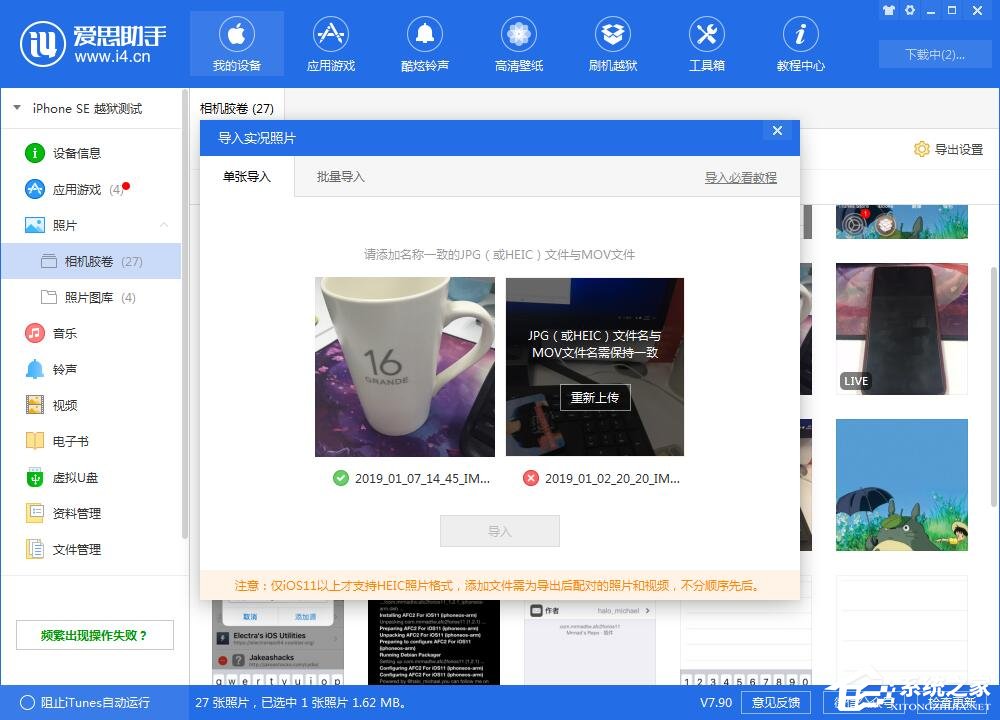
3、如下图所示,按提示在手机上打开照片处理工具,等待导入即可;
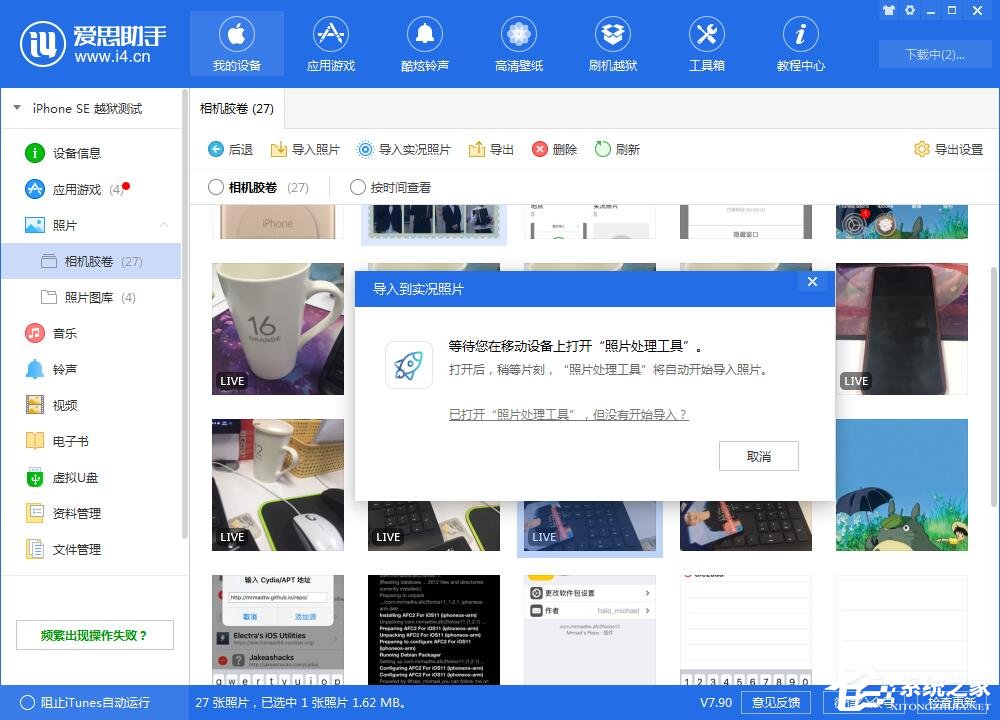
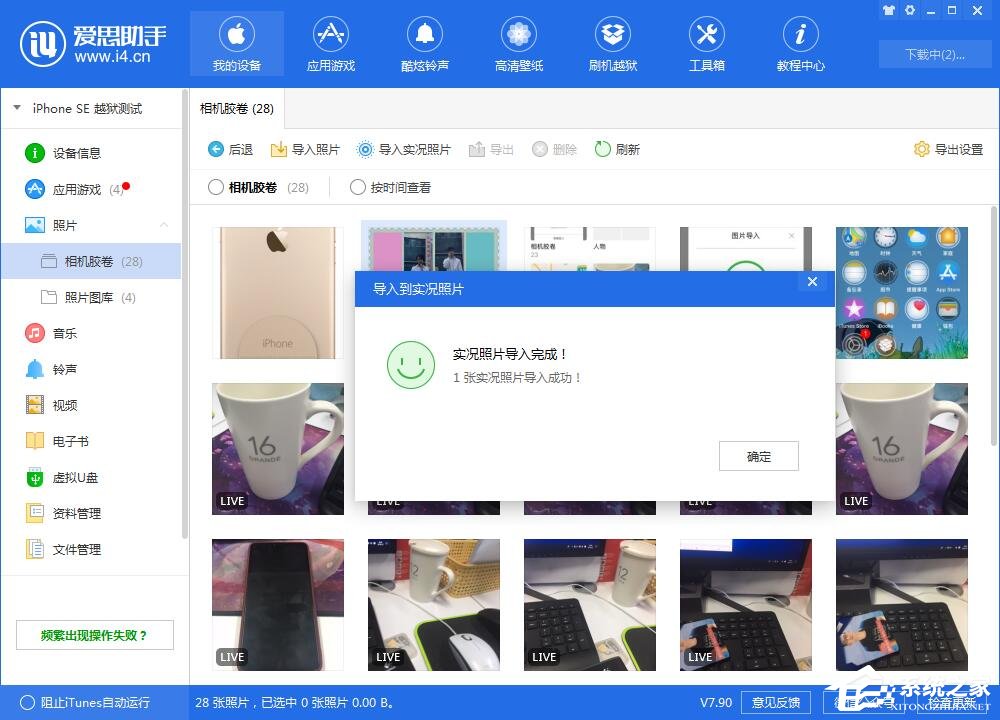
4、导入完成以后,我们可以在手机相薄中找到刚才导入的实况照片。
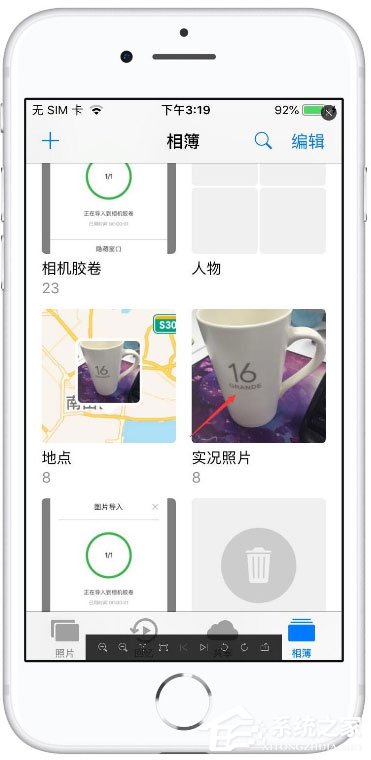
二、批量导入实况照片
1、批量导入实况照片同样操作,手机连接电脑,打开爱思助手【我的设备】-【照片】-【相机胶卷】-【导入实况照片】-【批量导入】,点击【添加文件夹】后,自动导入相册;
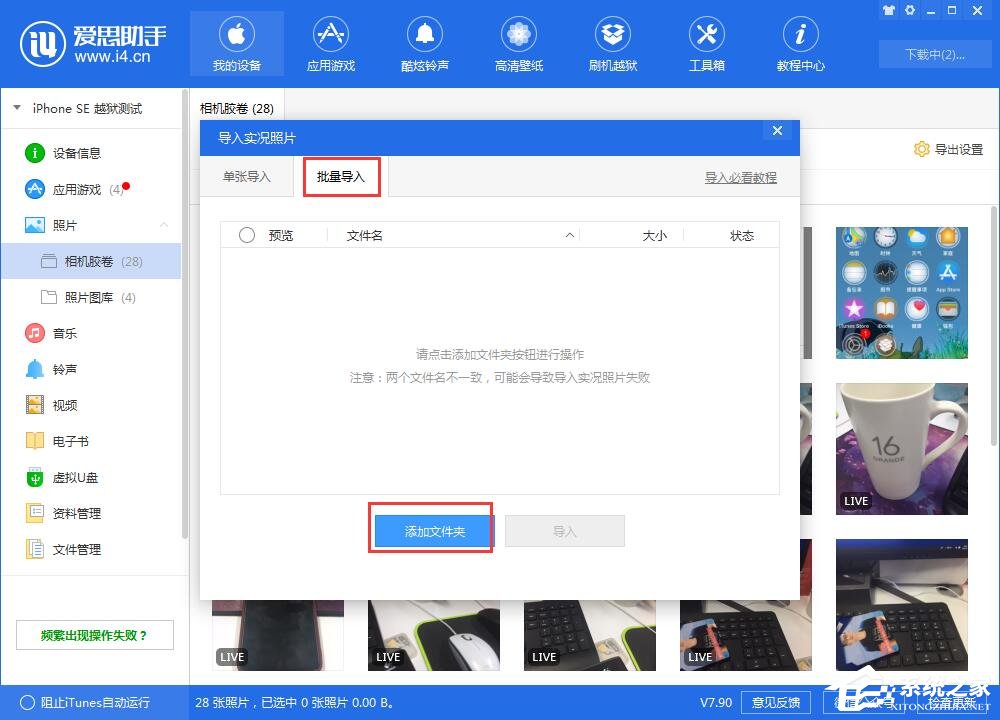
2、批量导入时,要保证文件夹内JPG(或HEIC)文件名与MOV文件名一致,否则会导入失败。如遇匹配失败请检查您的上传的JPG(或HEIC)文件名与MOV文件名,改成一致后重新执行导入操作。
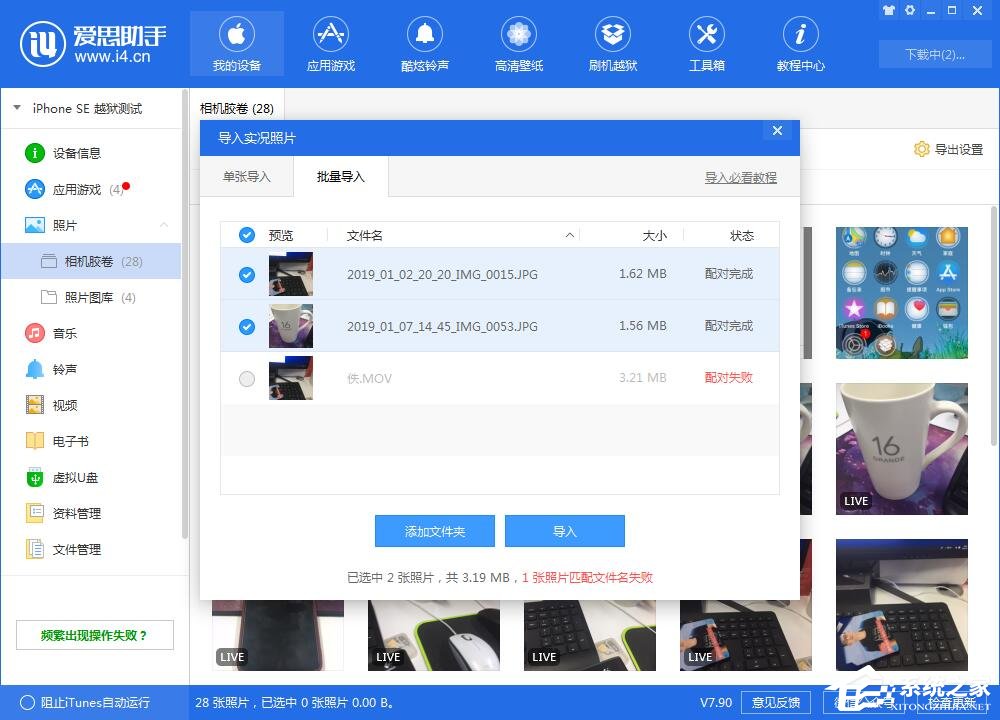
提醒:实况照片在设备上只显示一张图,只有将实况照片导出到电脑才会生成名称一致且匹配的JPG(或HEIC)文件和MOV文件。
